Comment créer une partition de disque dans Linux
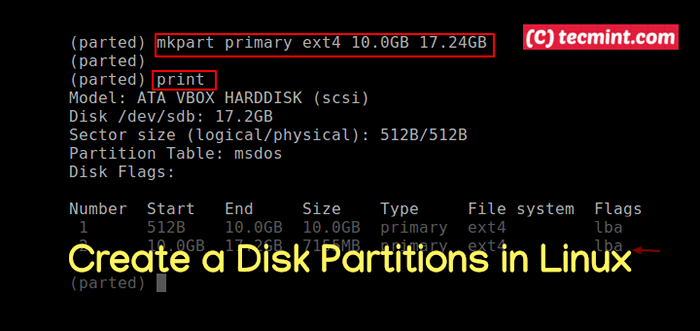
- 2220
- 187
- Lucas Bernard
Afin d'utiliser efficacement des périphériques de stockage tels que des disques durs et des lecteurs USB sur votre ordinateur, vous devez comprendre et savoir comment les structurer avant d'utiliser dans Linux. Dans la plupart des cas, les grands dispositifs de stockage sont divisés en parties distinctes appelées partitions.
Le partitionnement vous permet de diviser votre disque dur en plusieurs parties, où chaque pièce agit comme son propre disque dur et cela est utile lorsque vous installez plusieurs systèmes d'exploitation dans la même machine.
Dans cet article, nous expliquerons comment partitionner un disque de stockage dans des systèmes Linux tels que Centos, Rhel, Feutre, Debian et Ubuntu distribution.
Création d'une partition de disque dans Linux
Dans cette section, nous expliquerons comment partitionner un disque de stockage dans Linux en utilisant la commande séparée.
La première étape consiste à afficher la table de partition ou la disposition sur tous les appareils de bloc. Cela vous aide à identifier le périphérique de stockage que vous souhaitez partitionner. Vous pouvez le faire en utilisant séparé ou commande fdisk. Nous utiliserons le premier aux fins de la démonstration, comme suit, où le -l Flag signifie la mise en page de la partition de liste sur tous les appareils de blocage.
# séparé -l
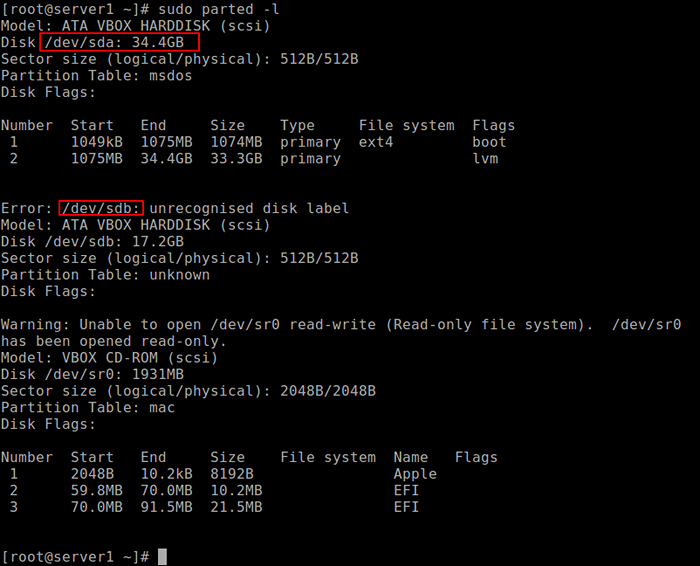 Liste des partitions dans Linux
Liste des partitions dans Linux D'après la sortie de la commande ci-dessus, il y a deux disques durs attachés au système de test, le premier est / dev / sda Et le second est / dev / sdb.
Dans ce cas, nous voulons partitionner le disque dur / dev / sdb. Pour manipuler les partitions de disque, ouvrez le disque dur pour commencer à y travailler, comme indiqué.
# séparé / dev / sdb
Au séparé Invite, faites une table de partition en fonctionnant Mklabel MSDOS ou gp, Ensuite, entrez Oui pour l'accepter.
(séparé) Mklabel MSDOS
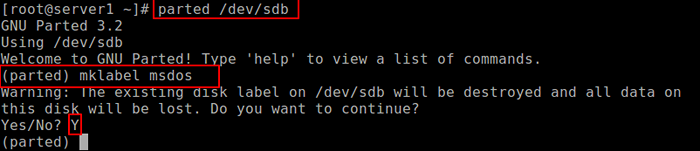 Faire l'étiquette du disque
Faire l'étiquette du disque Important: Assurez-vous de spécifier le bon périphérique pour la partition dans la commande. Si vous exécutez la commande séparée sans nom de périphérique de partition, il choisira au hasard un périphérique de stockage pour modifier.
Ensuite, créez une nouvelle partition principale sur le disque dur et imprimez la table de partition comme indiqué.
(séparé) MKPART primaire Ext4 0 10024 Mo (séparé) Impression
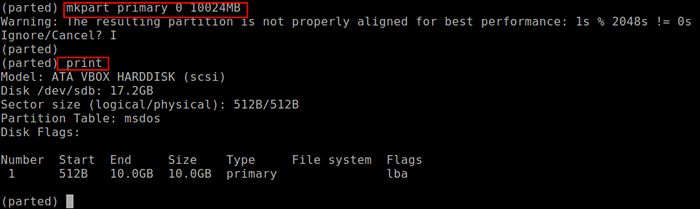 Créer une partition dans Linux
Créer une partition dans Linux Vous pouvez créer une autre partition pour l'espace de réduction comme indiqué.
(séparé) mkpart primaire ext4 10.0 Go 17.Print 24 Go (séparé)
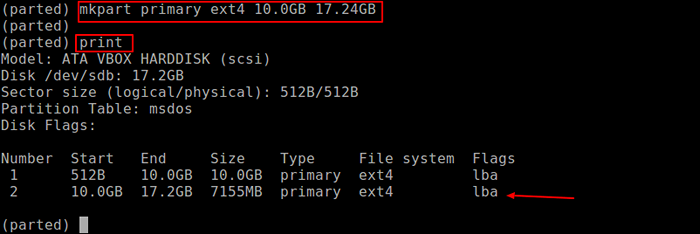 Créer une autre partition
Créer une autre partition Pour arrêter, émettre le arrêter la commande et toutes les modifications sont automatiquement enregistrées.
Ensuite, créez le type de système de fichiers sur chaque partition, vous pouvez utiliser le Utilitaire MKFS (remplacer ext4 avec le type de système de fichiers que vous souhaitez utiliser).
# MKFS.ext4 / dev / sdb1 # mkfs.ext4 / dev / sdb2
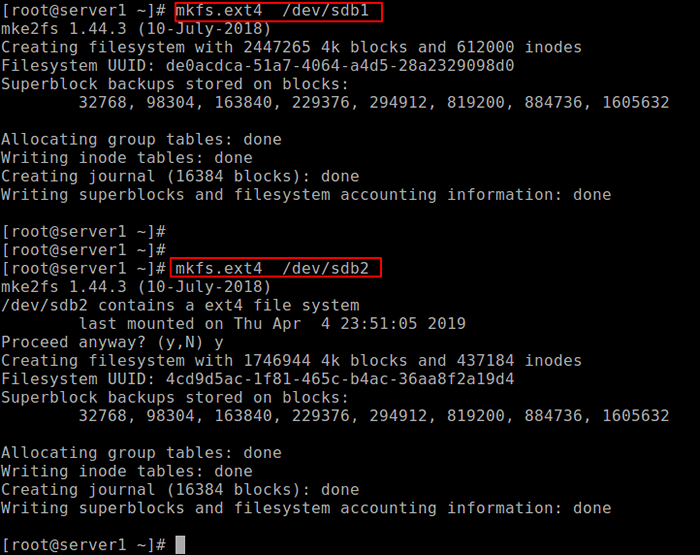 Créer un type de système de fichiers sur la partition
Créer un type de système de fichiers sur la partition Enfin et surtout, pour accéder à l'espace de stockage sur les partitions, vous devez les monter en créant les points de montage et en montant les partitions comme suit.
# mkdir -p / mnt / sdb1 # mkdir -p / mnt / sdb2 # mont -t auto / dev / sdb1 / mnt / sdb1 # mont -t auto / dev / sdb2 / mnt / sdb2
Pour vérifier si les partitions sont réellement montées, exécutez la commande DF pour signaler l'utilisation de l'espace disque du système de fichiers.
# df -ht
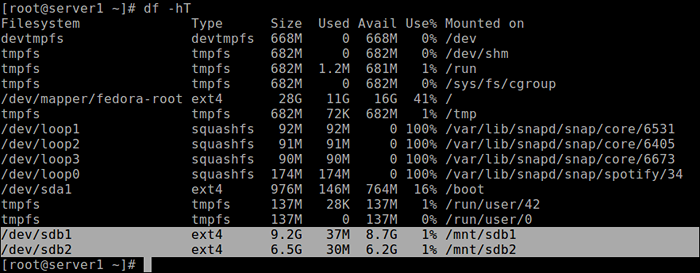 Vérifiez l'utilisation de l'espace disque des partitions
Vérifiez l'utilisation de l'espace disque des partitions Important: Vous devrez peut-être mettre à jour / etc / fstab Fichier pour monter automatiquement les partitions nouvellement créées à l'heure du démarrage.
Vous aimerez peut-être également lire ces articles connexes suivants:
- 9 outils pour surveiller les partitions et l'utilisation du disque Linux dans Linux
- Comment sauvegarder ou cloner les partitions Linux à l'aide de la commande «Cat»
- 8 Commandes «séparées» Linux pour créer, redimensionner et sauver les partitions de disque
- Comment réparer et défragmenter les partitions et les répertoires du système Linux
- Comment cloner une partition ou un disque dur à Linux
- Comment ajouter un nouveau disque à un serveur Linux existant
- Top 6 gestionnaires de partition (CLI + GUI) pour Linux
C'est tout! Dans cet article, nous avons montré comment partitionner un disque de stockage, créer un type de système de fichiers sur une partition et le monter dans des systèmes Linux. Vous pouvez poser des questions ou partager vos réflexions avec nous via le formulaire de commentaire ci-dessous.
- « Comment passer de Rhel 7 à Rhel 8
- Installez la lampe - Apache, PHP, Mariadb et PhpMyAdmin dans OpenSUSE »

